Diese Beschreibung ist von https://pimylifeup.com/raspberry-pi-nginx/ abgeleitet und inspiriert.
Im Verlauf dieser Beschreibung gehe ich von einen laufenden OS auf euerem RaspberryPi aus, eine Beschreibung wie das zu erreichen ist findet ihr sicherlich zahlreich im Netz oder auch hier.
Wie bei allen Anleitungen hilft am meisten der Wille etwas zu lernen.
Bevor man mit der Einrichtung des NGINX-Webservers auf dem RaspberryPi beginnt muss man sicherstellen, dass unser RaspPi auf dem neustem Stand ist. Das erreicht man mit den folgenden Befehlen im Terminal.
sudo apt update
sudo apt upgrade
sudo apt dist-upgradeWir sollten auch den folgenden Befehl ausführen, um Apache2 zu deinstallieren, da die Möglichkeit besteht, dass es auf dem System vorinstalliert ist. Andernfalls kann die Installation fehlschlagen, da sie automatisch startet und den Port 80 verwendet . Da wir NGINX als Webserver verwenden möchten, entfernen wir Apache2 aus dem System.
Man kann diesen Schritt überspringen, wenn man sicher ist, dass Apache2 noch nicht auf Ihrem Raspberry Pi installiert ist.
sudo apt remove apache2
Nachdem die Pakete nun auf dem neuesten Stand sind und Apache 2 entfernt wurde, können wir mit der Installation fortfahren. Mit dem folgendem Befehl installieren und starten wir NGINX auf unserem RaspberryPi.
sudo apt install nginx
sudo systemctl start nginxNachdem der NGINX-Webserver nun gestartet ist, sollten wir nun die lokale IP-Adresse des RaspberryPi abrufen.
http://deine PI AdresseSobald Sie zur Adresse navigieren, sollten Sie etwas wie das Folgende sehen. Machen Sie sich keine Sorgen, wenn hier eine Apache-Seite angezeigt wird, da NGINX manchmal die Apache-Standardindexseite nicht überschreibt.
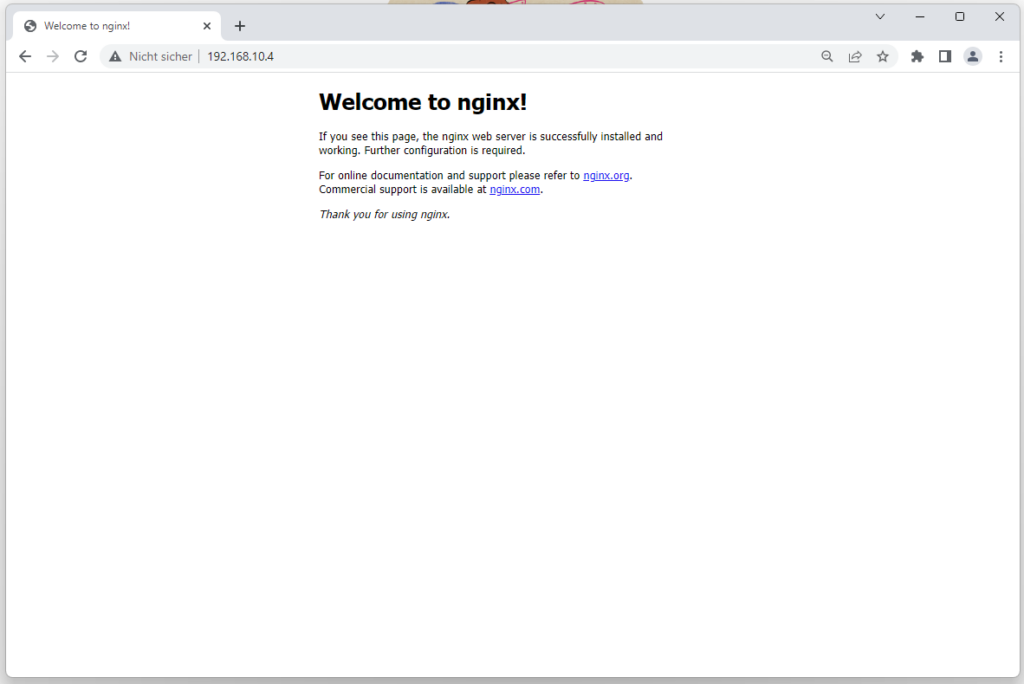
NGINX für PHP konfigurieren
als nächstes installieren wir einen PHP-Interpreter mit folgendem Befehl.
sudo apt install php-fpm -yVerknüpfen von NGINX und PHP
Dazu muss man die Konfigurationsdatei für den NGINX-Host (/etc/nginx/sites-enabled/default) öffnen und folgende Zeile suchen
index index.html index.htm index.nginx-debian.html;
und ersetzen durch diese Zeile
index index.html index.htm index.php;
Als nächstes nach dem Konfigurationsblock in der Konfigurationsdatei (wieder hier zu finden /etc/nginx/sites-enabled/default)suchen, der wie folgt beginnt:
location ~ \.php$ {
...
}
und folgende Zeilen entkommentieren, damit es so aussieht
location ~ \.php$ {
include snippets/fastcgi-php.conf;
fastcgi_pass unix:/var/run/php/php7.0-fpm.sock;
}
Dadurch wird NGINX an den schnelleren PHP-Interpretor (php-fpm) gebunden, den wir gerade installiert haben.
Testen Sie PHP
Um zu testen, ob PHP funktioniert, legen Sie eine „ index.php “-Datei im Stammverzeichnis Ihres Webservers ab (standardmäßig „ /var/www/html/ “) und starten Sie NGINX mit den folgenden Befehlen neu:
echo "<?php phpinfo(); ?>" > /var/www/html/index.php
sudo /etc/init.d/nginx restart
http://pi1.local/Wenn Sie nun zu (ersetzen Sie „ pi1.local “ durch die IP-Adresse Ihres Raspberry Pi) gehen, sollte eine Seite mit Informationen zu PHP angezeigt werden.